Google Calendar და Apple Calendar ორი ყველაზე პოპულარული კალენდარული აპია და ორივე გაადვილებს თქვენი პირადი და პროფესიული ცხოვრების ორგანიზებას. და მიუხედავად იმისა, რომ თქვენ ყოველთვის შეგიძლიათ ერთსა და მეორესთან დაკავშირება, ისინი კარგად მუშაობენ ერთად, თუ გირჩევნიათ ორივე სცადოთ.
დაკავშირებული კითხვა:
- როგორ გამოვიყენოთ Google Calendar Apple Watch-ზე
- როგორ გამოვიყენოთ კალენდარი აპლიკაცია Mac-ზე: ნაბიჯ-ნაბიჯ სახელმძღვანელო
- საუკეთესო macOS Calendar აპები
- Apple Calendar: როგორ შეცვალოთ თქვენი ნაგულისხმევი კალენდარი
- როგორ დავამატოთ მდებარეობისა და მოგზაურობის დროის გაფრთხილებები Apple Calendar-ში
შეიძლება დაგჭირდეთ Google Calendar-ისა და Apple Calendar-ის გამოყენება, რადგან გაქვთ რამდენიმე არა Apple-ის მოწყობილობა, ან იმიტომ, რომ მოგწონთ, როგორ მუშაობს ისინი გარკვეულ გაჯეტებზე. თქვენი მიზეზების მიუხედავად, ადვილია თქვენი კალენდრების სინქრონიზაცია.
განაგრძეთ კითხვა, რათა გაიგოთ, როგორ შეგიძლიათ Google Calendar-ისა და Apple Calendar-ის სინქრონიზაცია თქვენს iPhone-ზე, iPad-სა და Mac-ზე.
როგორ მოვახდინოთ Google Calendar-ისა და Apple Calendar-ის სინქრონიზაცია თქვენს iPhone-სა და iPad-ზე
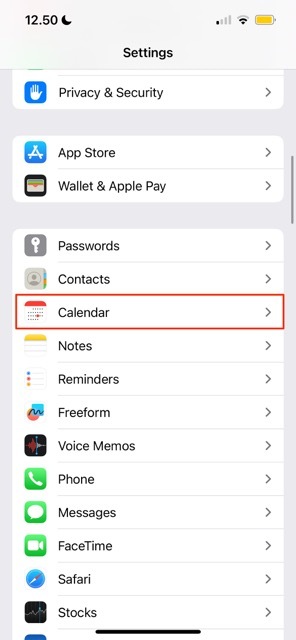
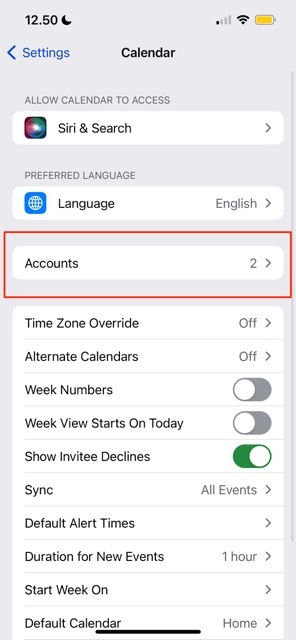
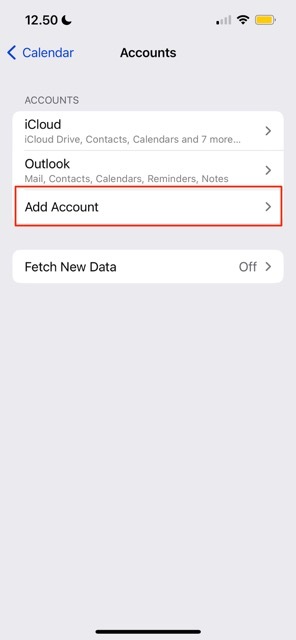
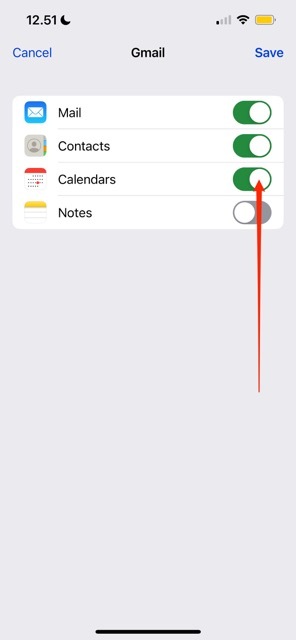
iOS-სა და iPad-ზე თქვენი კალენდრის აპების სინქრონიზაციისთვის, თქვენ უნდა შეასრულოთ ეს ნაბიჯები.
- გახსენით პარამეტრების აპი თქვენს მოწყობილობაზე.
- Წადი Კალენდარი.
- აირჩიეთ ანგარიშები.
- შემდეგ გვერდზე გადადით ანგარიშის დამატება. შემდეგ აირჩიეთ Google ლოგო.
- შედით თქვენს Gmail ანგარიშში. შეიძლება დაგჭირდეთ თქვენი ვინაობის დადასტურება; თუ ამას აკეთებთ, მიჰყევით ამისთვის საჭირო ინსტრუქციებს.
- თქვენს Google ანგარიშში შესვლის შემდეგ ნახავთ სინქრონიზაციის ვარიანტების სიას. დარწმუნდით, რომ გადართეთ კალენდრები ზე; დანარჩენი არჩევითია.
როგორ შევამოწმოთ, რომ თქვენი კალენდრები ერთმანეთთან არის სინქრონიზებული
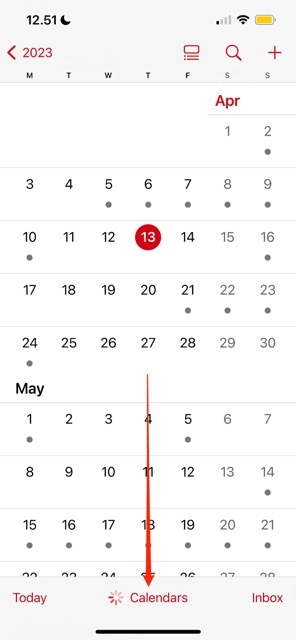
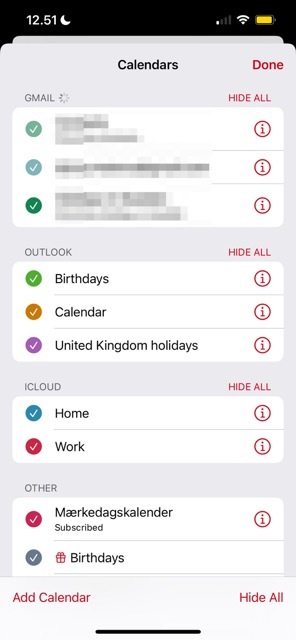
მას შემდეგ რაც დაამატებთ თქვენს Google ანგარიშს, შეგიძლიათ შეამოწმოთ, რომ თქვენი კალენდრები სინქრონიზებულია ერთმანეთთან. აქ არის ის ნაბიჯები, რომლებიც უნდა მიჰყვეთ ამის გასაკეთებლად:
- გახსენით Apple Calendar აპი და გადადით კალენდრები./li>
- შემდეგ ეკრანზე, თქვენ უნდა ნახოთ განყოფილება სახელწოდებით Gmail. თქვენი კალენდრები აქ უნდა გამოჩნდეს და თქვენ შეგიძლიათ გადაწყვიტოთ რომელი მათგანის ჩვენება გსურთ Apple Calendar-ში.
- დააწკაპუნეთ შესრულებულია, როდესაც კმაყოფილი ხართ იმით, თუ როგორ გამოიყურება ყველაფერი.
როგორ მოვახდინოთ Google Calendar-ისა და Apple Calendar-ის სინქრონიზაცია თქვენს Mac-ზე
თუ გსურთ Google Calendar-ის სინქრონიზაცია Apple Calendar-თან თქვენს Mac-ზე, ნაბიჯები ოდნავ განსხვავებულია. აქ არის ნაბიჯები, რომლებიც უნდა შეასრულოთ:
1. გახსენით Apple Calendar თქვენს Mac-ზე.
2. Წადი კალენდარი > პარამეტრები.
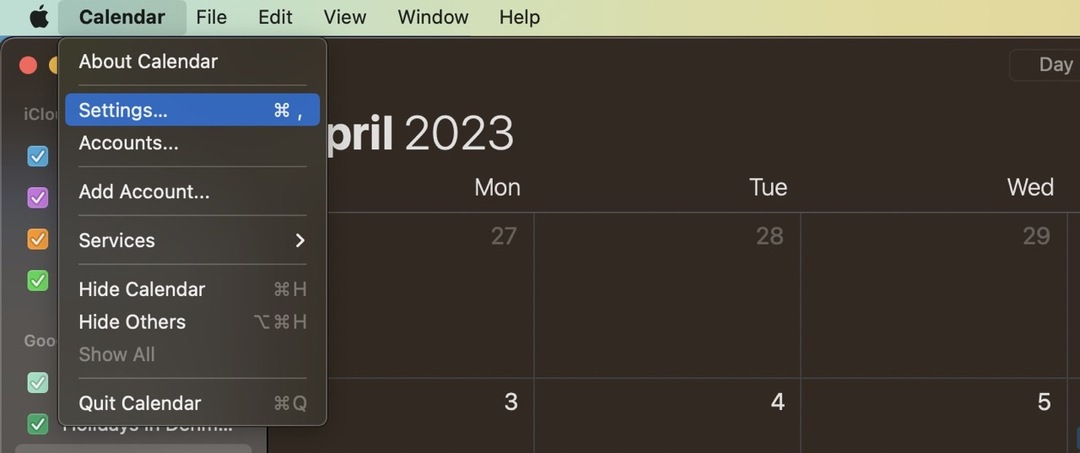
3. აირჩიეთ ანგარიშები ჩანართი.

3. დააჭირეთ + ღილაკი თქვენი ეკრანის ქვედა მარცხენა კუთხეში.
4. შემდეგ ფანჯარაში აირჩიეთ Google და დააჭირეთ განაგრძეთ.
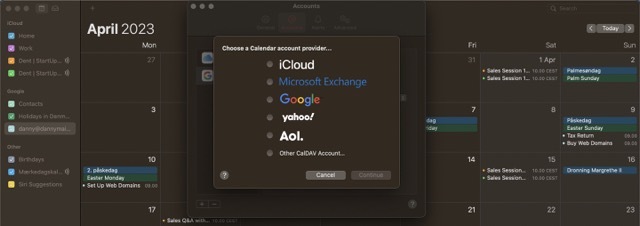
5. შედით თქვენს Google ანგარიშში და საჭიროების შემთხვევაში დაადასტურეთ თქვენი ვინაობა.
6. დარწმუნდით, რომ არჩეული გაქვთ თქვენი კალენდრების სინქრონიზაცია.
როგორ შევცვალოთ სინქრონიზაციის სიხშირე
თქვენ შეგიძლიათ შეცვალოთ თქვენი კალენდრების სინქრონიზაციის სიხშირე ამ ინსტრუქციების მიყოლებით.
1. Წადი კალენდარი > პარამეტრები > ანგარიშები.
2. გააფართოვეთ ჩამოსაშლელი მენიუ გვერდით განაახლეთ კალენდრები.
3. აირჩიეთ რამდენად ხშირად გსურთ თქვენი კალენდრების სინქრონიზაცია. თქვენ გაქვთ რამდენიმე წინასწარ მომზადებული ვარიანტი, რომელთაგან შეგიძლიათ აირჩიოთ, მაგრამ ასევე შეგიძლიათ გადახვიდეთ ხელით, თუ გსურთ აირჩიოთ თქვენი საკუთარი დროის მასშტაბები.
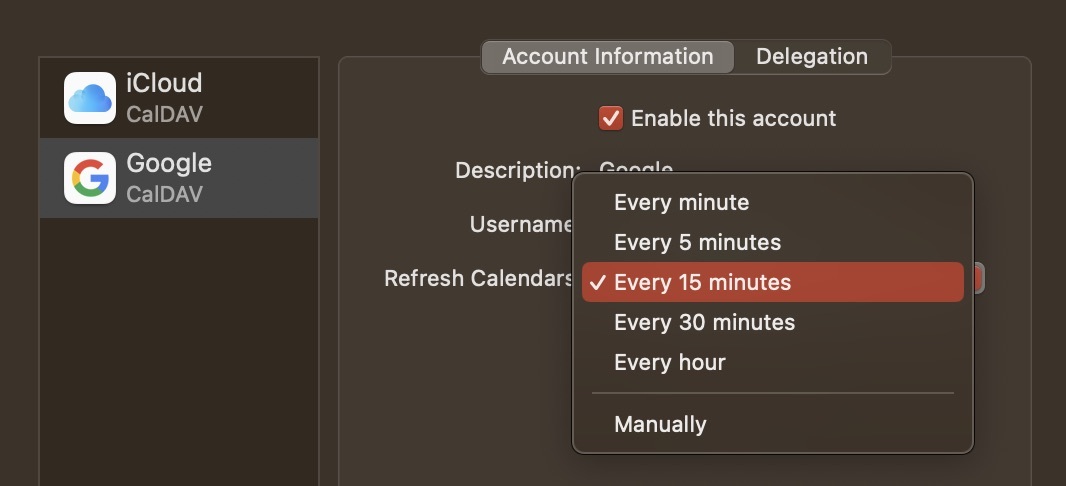
Apple-ის მოწყობილობებზე თქვენი კალენდრების სინქრონიზაციას დიდი დრო არ უნდა დასჭირდეს
Google Calendar და Apple Calendar ხშირად გამოიყენება ურთიერთშემცვლელად და ღირს თქვენი ყველა მოვლენის სინქრონიზაცია იმავე ადგილას. როგორც კი ამას გააკეთებთ, გაცილებით გაგიადვილდებათ თქვენი ყველაზე მნიშვნელოვანი ამოცანების შესრულება.
ამ სახელმძღვანელოს წაკითხვის შემდეგ, თქვენ უნდა გქონდეთ ყველა ის ინსტრუმენტი, რომელიც გჭირდებათ Google Calendar-ის წარმატებით სინქრონიზაციისთვის Apple Calendar-თან თქვენს iPhone-ზე, iPad-ზე ან Mac-ზე.

დენი არის თავისუფალი მწერალი, რომელიც იყენებს Apple-ის პროდუქტებს ათწლეულზე მეტი ხნის განმავლობაში. ის დაწერილია ინტერნეტში არსებულ ზოგიერთ უდიდეს ტექნოლოგიურ პუბლიკაციებში და მანამდე მუშაობდა შიდა მწერლად, სანამ საკუთარ მარშრუტს კვეთდა. დენი გაიზარდა დიდ ბრიტანეთში, მაგრამ ახლა წერს ტექნოლოგიების შესახებ მისი სკანდინავიური ბაზიდან.